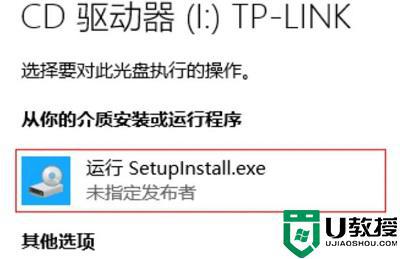笔记本电脑怎么连接无线网wifi 笔记本电脑咋连无线网
时间:2022-05-23作者:huige
使用笔记本电脑的用户都知道,其自带有无线网卡,能够让我们连接无线wifi来使用,只要有wifi的范围内搜索一下就能连接使用,但是也有部分用户可能并不知道笔记本电脑怎么连接无线网wifi吧,针对此问题,今天就由笔者给大家讲解一下笔记本电脑连无线网的详细操作方法吧。
具体步骤如下:
1、鼠标左键点击右下角的通知栏。
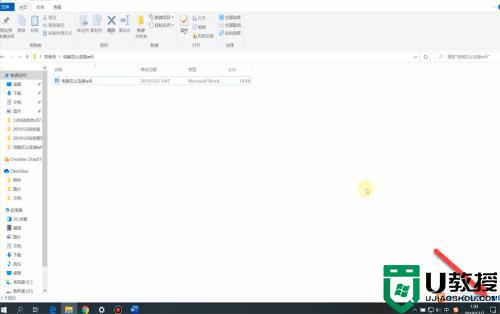
2、点击通知栏中的“网络”,进入WiFi选择界面。
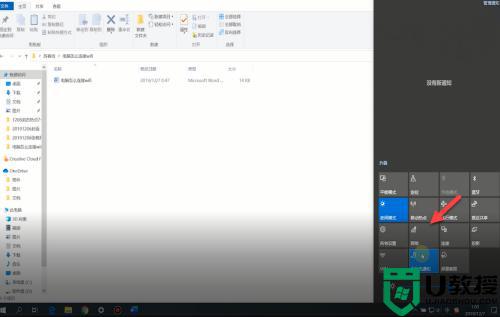
3、选择想要连接的WiFi,输入密码连接即可。
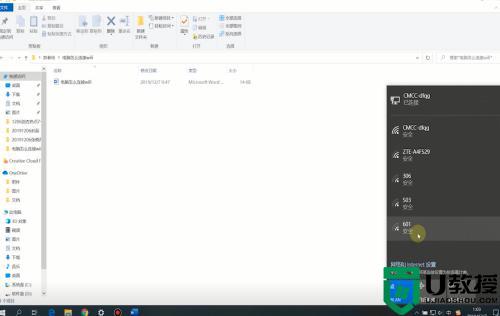
4、打开电脑设置界面。
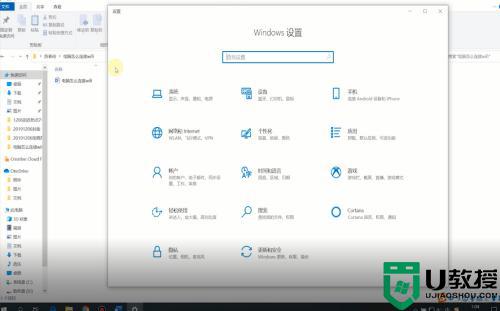
5、点击“网络和Internet”,进入电脑网络管理界面。
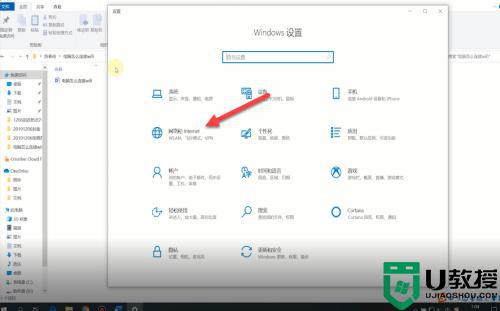
6、点击电脑网络管理界面中的“WLAN”,进入WLAN管理界面。
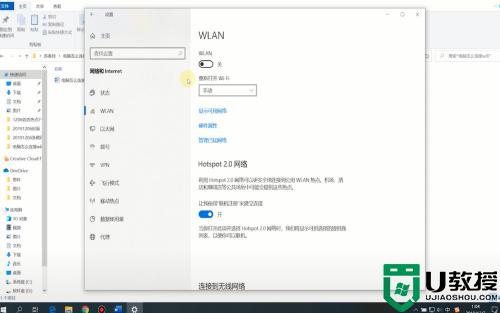
7、点击“显示可用网络”,选择想要连接的WiFi,输入密码连接即可。
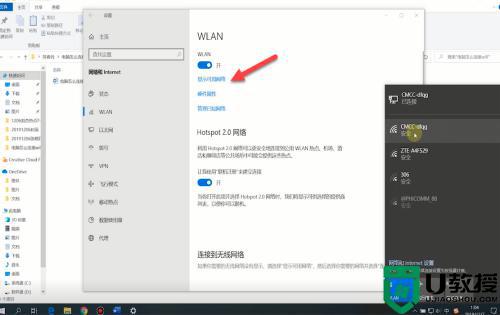
上述给大家讲解的就是笔记本电脑连接无线网wifi的详细方法,如果你也有需要,那就学习上面的方法来进行操作吧。